[我系統是基於 x64 的系統的 Windows 10 Version 2004, 我嘗試更新累積更新 (KB4571756)。我嘗試了 5 次,但失敗了 5 次。在查看我的更新歷史記錄後,我意識到是 KB4571756 正在嘗試更新。每次嘗試失敗後,我都會收到一條以錯誤代碼 0x80070002 結尾的消息。因此我想問錯誤代碼 0x80070002 究竟是什麼?我如何才能修復這個問題正確安裝更新?] ——來自微軟社區的匿名用戶提問
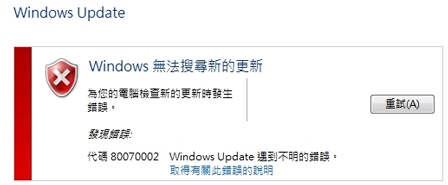
錯誤代碼 0x80070002?
Windows 操作系統被配置為標準配置,以便在連接到 Internet 後搜索最新更新。但是,您也可以在更新中心手動開始搜索最新更新。問題是如果沒有定期的 Windows 更新,您不僅會錯過Windows 和其他 Microsoft 應用程序(如 Office 或 Outlook)的最新功能,還會錯過重要的錯誤修復和安全改進(例如刪除安全漏洞)。這些問題會阻止更新過程,從而使系統的穩定性面臨重大風險。因此會出現在搜索更新並自動或手動安裝更新時,可能會出現錯誤 0x80070002 等問題。
此錯誤也可能顯示為0x80070003,它們實際上是相同的問題,您也可以使用本文中的解決方案修復 0x80070003 。
如何修復錯誤 0x80070002?
0x80070002、80070002,0x80070003,80070003這個代碼背後可能的含義是可能的代碼背後的消息是“ ERROR_FILE_NOT_FOUND ”。也就是由於檔案丟失或檔案損壞才會出現這個問題。可能對此負責的關鍵過程是安裝文件的下載和解包。
當 Windows 更新中的某些檔案資料丟失或損壞時會發生此問題,所以你可以通過這些方法解決它,直到它解決你的問題。以下是幫助其他用戶解決錯誤 0x80070002 的解決方案。您可能不需要全部嘗試;只需按照您的方式在列表中工作,直到一切恢復正常。
0x80070002錯誤的可能解決方案
閱讀以下解決方案,了解在每種情況下如何最好地處理 0x80070002 錯誤。
解決方案 1:檢查系統日期和時間
一旦您連接到互聯網,作業系統通常會自動確定有關時區、時間和日期的正確信息。如果此同步過程不起作用,或者您手動輸入時間信息,則在與實際值存在重大差異的情況下,這可能會導致諸如更新錯誤 0x80070002之類的問題。首先,查看“日期和時間”菜單,該菜單可以通過控制面板(在 Windows 開始菜單中)打開。請按照以下步驟操作:
1、檢查“日期和時間”選項卡中是否設置了正確的時區。如果不是這種情況,您可以通過“變更時區”變更當前設置。另外,請確保選中“自動切換到夏季/冬季”。
2、轉到“Internet 時間”選項卡,然後單擊“變更設定”按鈕。
3、確保選中“與 Internet 時間伺服器同步”並選擇建議的伺服器之一。
4、單擊“立即更新”,然後單擊“確定”以確認更改。
如果 Windows 能夠將日期和時間與 Internet 時間服務器同步,您將收到一條確認消息。
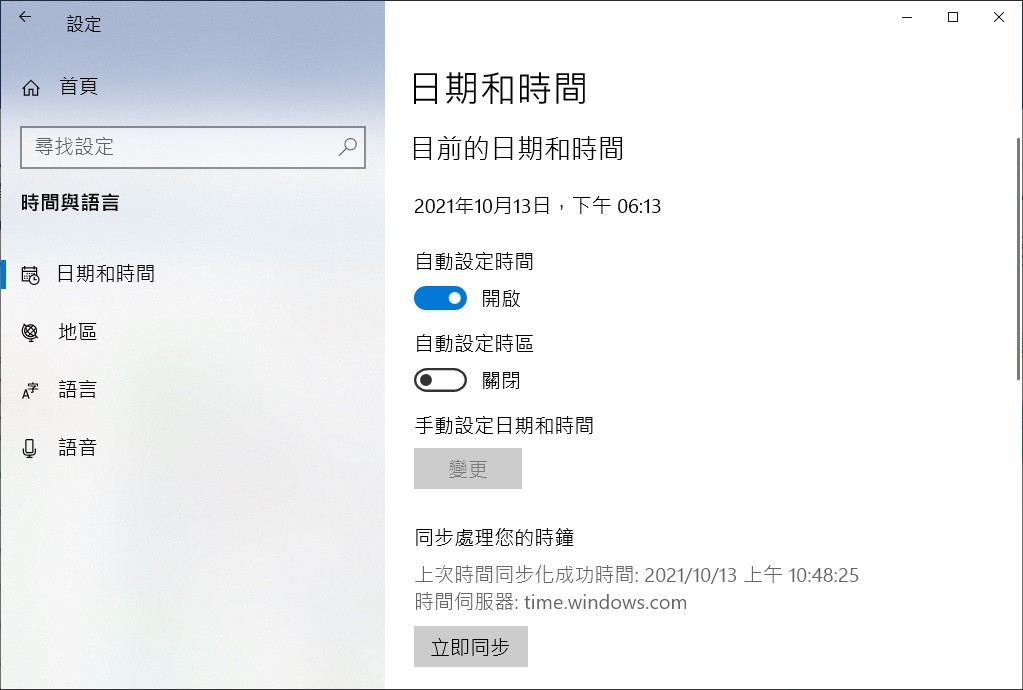
解決方案 2:重新啟動 Windows 更新服務
Windows 作業系統包含範圍廣泛的服務和進程,這些服務和進程要么永久有效,要么在系統需要時立即執行。其中一項服務是Windows 更新代理(WUA)——負責識別、下載和安裝 Windows 和其他已安裝的 Microsoft 應用程序的更新。如果此系統無法正常工作,則無法更新系統。解決 0x80070002 錯誤的一種可能方法是重新啟動更新服務。
與所有其他 Windows 服務一樣,您可以通過控制台(“管理”->“服務”)或開始菜單中的搜索功能訪問該服務。然後單擊“結束服務”或方形停止符號。
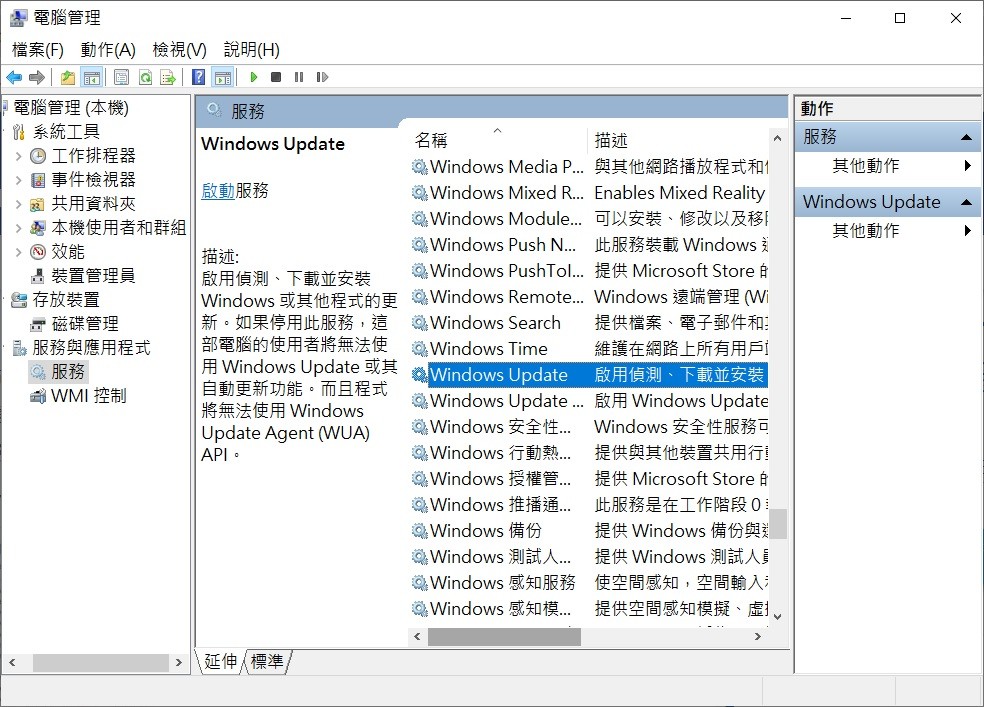
在重新啟動Windows Update之前,首先在您的計算機上打開以下目錄(如果您在不同的驅動器上安裝了 Windows,替換相應地磁碟機代號):
C:/Windows/SoftwareDistribution
Windows Update將安裝過程所需的檔案臨時保存在這個目錄中。為了使服務在重新啟動後不恢復到這些檔案,而是從頭開始下載並解壓縮相應的更新,您應該刪除此目錄的內容:
如果您不想刪除“SoftwareDistribution”的內容,您還可以重命名這個目錄或預先創建一個備份再刪除這個也是可以的。
現在通過 Microsoft 管理控制台中的同名按鈕重新啟動Windows Updata服務,然後執行系統重新啟動。
解決方案 3:檢查和修復系統檔
丟失或錯誤的系統文檔案同樣會導致 0x80070002 錯誤。但是由於錯誤消息沒有提供任何有關您應該在此事件中查看的位置的信息,因此您可能需要依賴SFC工具(系統文件檢查器)的服務。此程序會檢查並修復Windows 安裝中的所有系統檔案。請按照下列步驟操作:
1、打開開始菜單。
2、在搜索欄中輸入“ cmd ”。
3、右鍵單擊選擇“命令提示字元”,然後單擊“以系統管理員身份運行”。
4、打開命令行後,立即輸入以下命令以啟動 SFC:
sfc /scannow
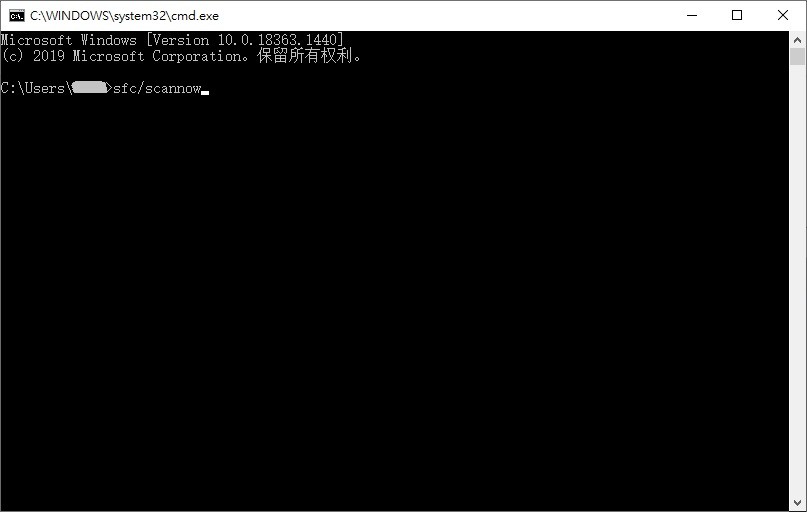
閱讀更多關於0x80070002的相關資訊,請點擊檔案救援。